Docker入门与应用系列(三)容器管理
一、启动容器
启动容器有两种方式,一种是基于镜像新建一个容器并启动,另一个是将终止状态的容器重新启动。
1.1 新建并启动
主要命令为 docker run
下面的命令输出一个”Hello,world!”,之后终止容器 [bigberg@localhost ~]$ docker run centos:7 /bin/echo "hello,world"
hello,world
启动一个bash终端,允许用户进行交互
# docker run -it centos /bin/bash
其中,-t 选项让Docker分配一个伪终端(pseudo-tty)并绑定到容器的标准输入上, -i 则让容器的标准输入保持打开。
在交互模式下,用户可以所创建的终端来输入命令:
[bigberg@localhost ~]$ docker run -it centos:7 /bin/bash
[root@8e390ccc6898 /]# ls
anaconda-post.log dev home lib64 mnt proc run srv tmp var
bin etc lib media opt root sbin sys usr
[root@8e390ccc6898 /]# uname -a
Linux 8e390ccc6898 3.10.0-327.el7.x86_64 #1 SMP Thu Nov 19 22:10:57 UTC 2015 x86_64 x86_64 x86_64 GNU/Linux
当利用 docker run 来创建容器时,Docker 在后台运行的标准操作包括:
- 检查本地是否存在指定的镜像,不存在就从公有仓库下载
- 利用镜像创建并启动一个容器
- 分配一个文件系统,并在只读的镜像层外面挂载一层可读写层
- 从宿主主机配置的网桥接口中桥接一个虚拟接口到容器中去
- 从地址池配置一个 ip 地址给容器
- 执行用户指定的应用程序
- 执行完毕后容器被终止
1.2 启动已经终止的容器
利用 docker start [container_id/name] 可以启动一个已经终止的容器。
[bigberg@localhost ~]$ docker start 8e390ccc6898
8e390ccc6898
注意! 容器不是一个虚拟机,因为他就是一个进程,如果我们退出,这个进程就退出了。
二、守护状态运行
更多的时候,需要让 Docker在后台运行而不是直接把执行命令的结果输出在当前宿主机下。此时,可以通过添加 -d 参数实现。
[bigberg@localhost ~]$ docker run --name mytest -it -d centos:7 /bin/bash
0cd0fd089ea0bc27c6e25bdbf7a4dafde11769aeeffec3a0f4a21ce0d0bbdcd8
[bigberg@localhost ~]$ docker ps
CONTAINER ID IMAGE COMMAND CREATED STATUS PORTS
0cd0fd089ea0 centos:7 "/bin/bash" 15 seconds ago Up 14 seconds
--name : 未容器命名
-d : 运行在后台
三、停止容器
在宿主机可以使用 docker stop 来终止一个容器
在Docker容器中,可以使用 exit 或者 ctl+d 来退出终端,并终止容器。
[bigberg@localhost ~]$ docker ps
CONTAINER ID IMAGE COMMAND CREATED STATUS PORTS NAMES
0cd0fd089ea0 centos:7 "/bin/bash" 10 minutes ago Up 7 minutes mytest
8e390ccc6898 centos:7 "/bin/bash" 2 hours ago Up 14 minutes loving_engelbart
[bigberg@localhost ~]$ docker stop mytest
mytest
查看所有容器信息
[bigberg@localhost ~]$ docker ps -a
CONTAINER ID IMAGE COMMAND CREATED STATUS
0cd0fd089ea0 centos:7 "/bin/bash" 11 minutes ago Exited (137) 37 secon
8e390ccc6898 centos:7 "/bin/bash" 2 hours ago Up 15 minutes
Exited 表示已经终止的容器
此外,我们可以用docker restat 命令来重启一个容器。
四、进入容器
当我们需要进入容器进行操作时,有很多种方法,包括使用docker attach命令或 nsenter工具等。
4.1 attach 命令
docker attach 命令是Docker自带的命令。
[bigberg@localhost ~]$ docker attach mytest
[root@0cd0fd089ea0 /]# ls
anaconda-post.log dev home lib64 mnt proc run srv tmp var
bin etc lib media opt root sbin sys usr
但是使用 attach 命令有时候并不方便。当多个窗口同时 attach 到同一个容器的时候,所有窗口都会同步显示。当某个窗口因命令阻塞时,其他窗口也无法执行操作了。
4.2 nsenter 命令
[root@localhost ~]# yum install util-linux -y
Centos7默认最小化已经安装
我们通过nsenter就可以进入容器,但是nsenter是通过pid进入容器里,所以我们需要知道容器的pid。我们可以通过docker inspect来获取到pid
为了连接到容器,你还需要找到容器的第一个进程的 PID,可以通过下面的命令获取。
# PID=$(docker inspect --format "{{.State.Pid}}" dtest)
# nsenter --target $PID --mount --uts --ipc --net –pid
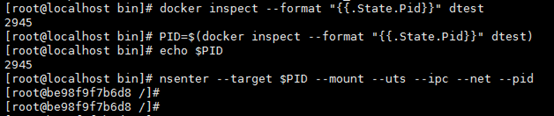
退出 Ctl+d,docker 容器会保持运行状态
4.3 .bashrc_docker
更简单的,建议大家下载 .bashrc_docker,并将内容放到 .bashrc 中。
# Some useful commands to use docker.
# Author: yeasy@github
# Created:2014-09-25 alias docker-pid="sudo docker inspect --format '{{.State.Pid}}'"
alias docker-ip="sudo docker inspect --format '{{ .NetworkSettings.IPAddress }}'" #the implementation refs from https://github.com/jpetazzo/nsenter/blob/master/docker-enter
function docker-enter() {
#if [ -e $(dirname "$0")/nsenter ]; then
#Change for centos bash running
if [ -e $(dirname '$0')/nsenter ]; then
# with boot2docker, nsenter is not in the PATH but it is in the same folder
NSENTER=$(dirname "$0")/nsenter
else
# if nsenter has already been installed with path notified, here will be clarified
NSENTER=$(which nsenter)
#NSENTER=nsenter
fi
[ -z "$NSENTER" ] && echo "WARN Cannot find nsenter" && return if [ -z "$1" ]; then
echo "Usage: `basename "$0"` CONTAINER [COMMAND [ARG]...]"
echo ""
echo "Enters the Docker CONTAINER and executes the specified COMMAND."
echo "If COMMAND is not specified, runs an interactive shell in CONTAINER."
else
PID=$(sudo docker inspect --format "{{.State.Pid}}" "$1")
if [ -z "$PID" ]; then
echo "WARN Cannot find the given container"
return
fi
shift OPTS="--target $PID --mount --uts --ipc --net --pid" if [ -z "$1" ]; then
# No command given.
# Use su to clear all host environment variables except for TERM,
# initialize the environment variables HOME, SHELL, USER, LOGNAME, PATH,
# and start a login shell.
#sudo $NSENTER "$OPTS" su - root
sudo $NSENTER --target $PID --mount --uts --ipc --net --pid su - root
else
# Use env to clear all host environment variables.
sudo $NSENTER --target $PID --mount --uts --ipc --net --pid env -i $@
fi
fi
}
echo "[ -f ~/.bashrc_docker ] && . ~/.bashrc_docker" >> ~/.bashrc; source ~/.bashrc
这个文件中定义了很多方便使用 Docker 的命令,例如 docker-pid 可以获取某个容器的 PID;而 docker-enter 可以进入容器或直接在容器内执行命令。
[bigberg@localhost ~]$ docker ps
CONTAINER ID IMAGE COMMAND CREATED STATUS PORTS NAMES
0cd0fd089ea0 centos:7 "/bin/bash" About an hour ago Up About a minute mytest
8e390ccc6898 centos:7 "/bin/bash" 3 hours ago Up About an hour loving_engelbart
[bigberg@localhost ~]$ docker-pid mytest
6641
[bigberg@localhost ~]$ docker-enter mytest
Last login: Sat Feb 24 06:50:02 UTC 2018
[root@0cd0fd089ea0 ~]# ls
anaconda-ks.cfg
[root@0cd0fd089ea0 ~]# ifconfig
五、导出和导入容器
5.1 导出容器
如果要导出本地某个容器,可以使用docker export 命令
[bigberg@localhost ~]$ docker ps
CONTAINER ID IMAGE COMMAND CREATED STATUS PORTS
0cd0fd089ea0 centos:7 "/bin/bash" 2 hours ago Up About an hour
8e390ccc6898 centos:7 "/bin/bash" 5 hours ago Up 3 hours
[bigberg@localhost ~]$ docker export mytest > centos7.tar.gz
[bigberg@localhost ~]$ ll
total 606476
-rw-rw-r-- 1 bigberg bigberg 292853760 Feb 24 16:12 centos7.tar.gz
5.2 导入容器
[bigberg@localhost ~]$ cat centos7.tar.gz | docker import - test/centos:v1.0
sha256:1c2b77ab34f25c54b0d0f835c7dea6cf57876ace264c5dc0c7e886e1b524e604
[bigberg@localhost ~]$ docker images
REPOSITORY TAG IMAGE ID CREATED SIZE
test/centos v1.0 1c2b77ab34f2 6 seconds ago 284MB
nginx latest e548f1a579cf 3 days ago 109MB
centos 7 ff426288ea90 6 weeks ago 207MB
centos latest ff426288ea90 6 weeks ago 207MB
六、删除容器
可以使用 docker rm 来删除一个处于终止状态的容器
[bigberg@localhost ~]$ docker ps -a
CONTAINER ID IMAGE COMMAND CREATED STATUS PORTS NAMES
0cd0fd089ea0 centos:7 "/bin/bash" 3 hours ago Up 2 hours mytest
8e390ccc6898 centos:7 "/bin/bash" 5 hours ago Exited (137) 19 seconds ago loving_engelbart
7b34e5fd77f1 centos:7 "/bin/echo hello,wor…" 5 hours ago Exited (0) 5 hours ago heuristic_lovelace
26b037aa1a09 centos "/bin/echo hello,wor…" 5 hours ago Exited (0) 5 hours ago distracted_mirzakhani
[bigberg@localhost ~]$ docker rm 7b34e5fd77f1
7b34e5fd77f1
七、容器重命名
[bigberg@localhost ~]$ docker rename mytest my-test
[bigberg@localhost ~]$ docker ps
CONTAINER ID IMAGE COMMAND CREATED STATUS PORTS NAMES
0cd0fd089ea0 centos:7 "/bin/bash" 3 hours ago Up 2 hours my-test
八、查看容器运行
docker ps #查看已经运行的容器
docker ps -a #查看所有容器(运行的和不运行的)
docker ps -l #查看最新创建的容器
docker ps -q #只显示所有容器的PID
docker ps -s #显示所有容器的大小
九、查看容器的信息
docker inspect my-test
十、查看容器端口映射
docker port my-test
十一、复制文件到容器中
###复制宿主机文件到容器中
[bigberg@localhost ~]$ docker cp test.txt my-test:/tmp/
[bigberg@localhost ~]$ docker exec -it my-test ls /tmp
ks-script-Rl3Umm test.txt yum.log ### 复制容器中文件到宿主机 [bigberg@localhost ~]$ sudo docker cp my-test:/tmp/test.txt /home
[bigberg@localhost ~]$ ll /home/test.txt
-rw-rw-r-- 1 root root 0 Feb 24 16:52 /home/test.txt
十二、查看日志
docker logs my-test
Docker入门与应用系列(三)容器管理的更多相关文章
- 《Visual C++ 2010入门教程》系列三:关于C++的一些问题
<Visual C++ 2010入门教程>系列三:关于C++的一些问题 这一回我自己都不知道应该写点什么好,或许今天的篇幅会比往常短很多.我说过,这不是C++的教程,因为我还没有那个能 ...
- Docker入门与应用系列(七)Docker图形界面管理之DockerUI
1.dockeruiDockerrUI是一个基于Docker API提供图形化页面简单的容器管理系统,支持容器管理.镜像管理.1.1 下载镜像 docker pull abh1nav/dockerui ...
- Docker入门与应用系列(八)Docker图形界面管理之Shipyard
Shipyard基于Docker API实现的容器图形管理系统,支持container.images.engine.cluster等功能,可满足我们基本的容器部署需求可堆栈的Docker管理基于Doc ...
- Docker笔记(六):容器管理
原文地址:http://blog.jboost.cn/2019/07/21/docker-6.html 容器是Docker中的另一核心概念,在Docker中,应用的运行都是在容器内进行的,容器则基于镜 ...
- Docker入门与应用系列(一)介绍和部署
Docker介绍 Docker 是一个开源的应用容器引擎,让开发者可以打包他们的应用以及依赖包到一个可移植的容器中,然后发布到任何流行的 Linux 机器上,也可以实现虚拟化.容器是完全使用沙箱机制, ...
- Docker入门与应用系列(一)介绍与部署
Docker介绍 Docker 是一个开源的应用容器引擎,让开发者可以打包他们的应用以及依赖包到一个可移植的容器中,然后发布到任何流行的 Linux 机器上,也可以实现虚拟化.容器是完全使用沙箱机制, ...
- Docker入门与应用系列(四)数据卷管理
一.介绍 Docker镜像是由多个文件系统(只读层)叠加而成.当我们启动一个容器的时候,Docker会加载只读镜像层并在其上(译者注:镜像栈顶部)添加一个读写层.如果运行中的容器修改了现有的一个已经存 ...
- Docker入门与应用系列(二)镜像管理
1.1 什么是镜像 简单说,Docker镜像是一个不包含Linux内核而又精简的Linux操作系统. 1.2 镜像从哪里来 Docker Hub是由Docker公司负责维护的公共注册中心,包含大量的容 ...
- Docker入门与应用系列(九)图形界面管理之Portainer
介绍 Portainer是一个开源.轻量级Docker管理用户界面,基于Docker API,可管理Docker主机或Swarm集群,支持最新版Docker和Swarm模式.官方文档https://p ...
随机推荐
- Django_rest_framework_组件(authentication、permission、throttle)
认证组件 说明 from rest_framework.authentication import BaseAuthentication class TestAuthentication(BaseAu ...
- vue ,v-for循环对象,不是深度克隆? 数据改变了但是页面元素没有更新。问题解决
<div id="app"> <ul > <li v-for="(val,key,idx) in list" > {{key ...
- sprint2 (第八天)
今天课多,没做什么功能.这个sprint定的目标比较高,要实现的功能较多,可能完成不了目标值.因为GitHub下载和上传很慢,经常失败,所以这几天都没有更新GitHub,功能明天早点实现然后上传到Gi ...
- “私人助手”Beta版使用说明
私人助手(Beta)版使用说明 私人助手这款软件是通过添加事件提醒功能,让用户能在正确的时间做正确的事情,使得工作变得更有效率,而这款软件的特色在于提醒模式的添加,用户可以通过震动.铃声提醒,我们的特 ...
- 图文转换NABCD
作为图文转化还是有很多优点的,在这里我就分析一下它的方便快捷 Need:有些非电子版的文字不方便我们编辑,图文转换可以轻而易举达到目的. Approach:现在技术手段应该还有点难度,应该可以换个方法 ...
- Leetcode题库——7.反转整数
@author: ZZQ @software: PyCharm @file: IntReverse.py @time: 2018/9/16 16:36 要求:整数反转(给定一个 32 位有符号整数,将 ...
- “吃神么,买神么”的第一个Sprint计划(第五天)
“吃神么,买神么”项目Sprint计划 ——5.25 星期一(第五天)立会内容与进度 摘要:logo2出来了,修改过不一样的风格,组内总体评价可以,但是颜色要改,色调没注意,统一决定改成与背景色一致 ...
- InputStreamReader & OutputStreamWriter
InputStreamReader 是字节流通向字符流的桥梁:它使用指定的 charset 读取字节并将其解码为字符. OutputStreamWriter 是字符流通向字节流的桥梁:可使用指定的 c ...
- Delphi中使用OLE方法操作Excel
首先创建 Excel 对象,使用ComObj: var ExcelApp: Variant; ExcelApp := CreateOleObject( ′Excel.Application′ ); 注 ...
- Jvm dump介绍与使用(内存与线程)
很多情况下,都会出现dump这个字眼,java虚拟机jvm中也不例外,其中主要包括内存dump.线程dump. 当发现应用内存溢出或长时间使用内存很高的情况下,通过内存dump进行分析可找到原因. 当 ...
